目次
CloudShellとは
- AWSマネジメントコンソール画面から起動し、シェル形式でコマンドを入力できます。
- 追加料金なしで利用できます。
- 以下は、AWS公式のAWS CloudShell とは?のリンクです。
https://docs.aws.amazon.com/ja_jp/cloudshell/latest/userguide/welcome.html
CloudShellを起動する
1.画面右上の以下のアイコンをクリックします。
![]()
2.コマンド入力画面が表示されます。
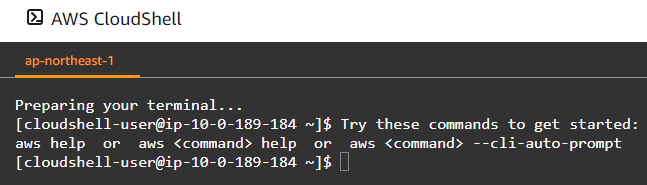
3.pwdコマンドで現在の場所を確認してみます。
/home/cloudshell-userでした。

4.lsコマンドで確認しましたが、ファイルやフォルダは存在しません。
![]()
jsファイルをアップロードして実行する
CloudShellにファイルをアップロードすることが可能です。
1.試しに以下のtest1.jsファイルをアップロードします。
for (let i = 0; i < 3; i++) {
console.log(i); // 0 1 2
}
2.画面右のActionsからUpload fileを選択してファイルをアップロードします。
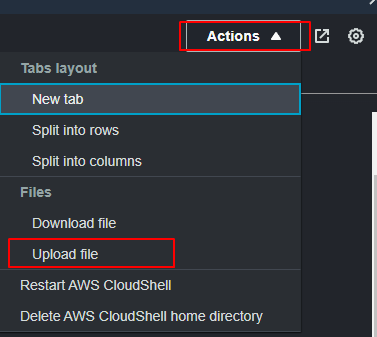
3./home/cloudshell-user配下にtest1.jsファイルが配置されました。

4.jsファイルの実行は、ファイル名の前にnodeをつけます。
以下のように実行されます。JavaScriptのconsole.logで画面に値が表示されます。
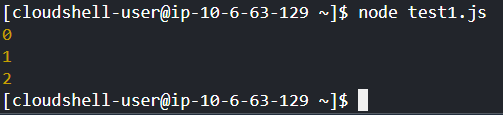
CloudShellにはデフォルトでNode.jsが入っているためJavaScriptを実行できます。

CloudShellからファイルをダウンロードする
ファイルのダウンロードも可能です。
1.ダウンロードするファイルのpathをメモしておきます。
/home/cloudshell-user/test1.txt をメモしました。
2.右上のActionsからDownload fileをクリックします。
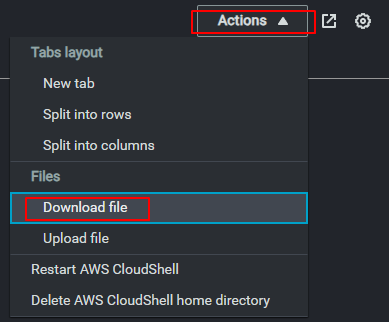
3.file pathの入力欄にメモしておいたパスを貼り付け「Download」をクリックするとダウンロードできます。
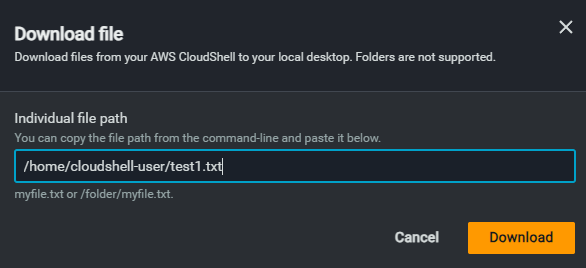
フォントの大きさを変更する
1.画面右上の歯車のアイコンをクリックします。
![]()
2.Font Sizeを変更してconfirmをクリックするとフォントサイズが変わります。

AWSでよく使用するコマンド
| AWS CLIのバージョンを確認 | aws --version |
| iamユーザの一覧を表示 | aws iam list-users |
| リージョン内の全てのEC2インスタンスを確認 | aws ec2 describe-instances |
| 特定のEC2インスタンスを確認 | aws ec2 describe-instances --instance-ids インスタンスID |
| リージョン内の全てのEC2のボリュームを確認 | aws ec2 describe-volumes |
| 特定のEC2のボリュームを確認 | aws ec2 describe-volumes --volume-ids ボリュームID |
| RDSを確認 | aws rds describe-db-instances |
| 特定のRDSを確認 | aws rds describe-db-instances \ --db-instance-identifier DB識別子 |
EC2インスタンスとRDSの確認コマンドを入力したときの操作
左下にコロン(:)が表示されます。
エンターキーを押すと下にスクロールして情報が続けて表示されます。
稼働しているかどうかはstateのNameにrunnningまたはstopped等表示されます。
終了はコロン(:)を入力し英字のqを入力します。
Cloudshellを終了する
終了する場合は、Cloudshellの右上のバツ印をクリックします。

関連の記事
